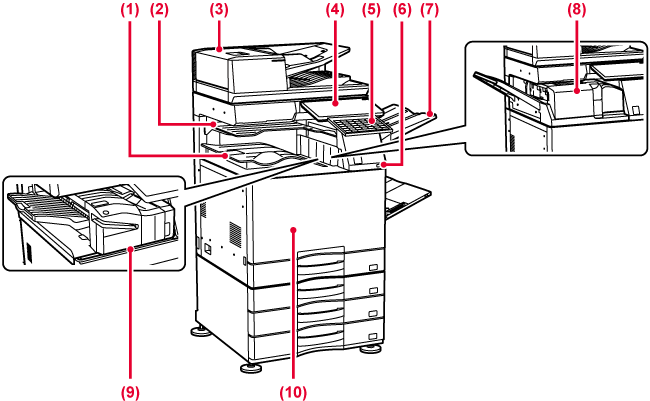
Otrzymane faksy oraz wydrukowane dokumenty są umieszczane na tej tacy.
Wydruk jest umieszczany na tej tacy. Możesz także kierować wydruki do separatora prac (tacy środkowej), jeżeli zamontowano zespół pośredniczący.
Ten element automatycznie podaje i skanuje wiele oryginałów. 2-stronne oryginały mogą zostać zeskanowane automatycznie. W przypadku urządzeń BP-70M31 / BP-70M36 / BP-70M45 / BP-70M55 / BP-70M65 obie strony 2-stronnych oryginałów mogą zostać automatycznie zeskanowane za jednym razem.
Na panelu znajduje
się przycisk [Zasilanie], wskaźnik informacyjny oraz panel dotykowy.
Użyj panelu dotykowego, aby włączyć dowolną z tych funkcji.
Znajduje się tam również oznaczenie obszaru dotykowego
NFC.
Możesz używać jej
zamiast klawiatury programowej wyświetlanej na panelu dotykowym.
Jeżeli klawiatura nie jest używana, można ją schować pod panelem operacyjnym.
Port USB (typ A)
służy do podłączania urządzenia USB, na przykład pamięci USB.
Obsługuje standard USB 2.0 (Hi-Speed).
Na tej tacy w razie
potrzeby umieszczane są wydruki.
Składa i wydaje arkusze
papieru.
Służy do zszywania
arkuszy. Można również zainstalować opcjonalny moduł dziurkacza,
który służy do wykonywania dziurek w wydrukach. Zszywanie może być
również wykonywane ręcznie.
Otwórz pokrywę przednią,
aby przełączyć włącznik główny do pozycji "Wł." lub "Wył." lub wymienić
kasetę z tonerem.
*1 W zależności od kraju, regionu lub modelu może być zainstalowana jako standardowe wyposażenie lub może być urządzeniem peryferyjnym. Skontaktuj się z dealerem lub najbliższym autoryzowanym punktem serwisowym.
*2 Urządzenie peryferyjne.
*3 Ta funkcja jest wyposażeniem standardowym lub jest niedostępna w niektórych krajach i regionach. Funkcja niedostępna w niektórych modelach. Skontaktuj się z dealerem lub najbliższym autoryzowanym (authorise) punktem serwisowym.
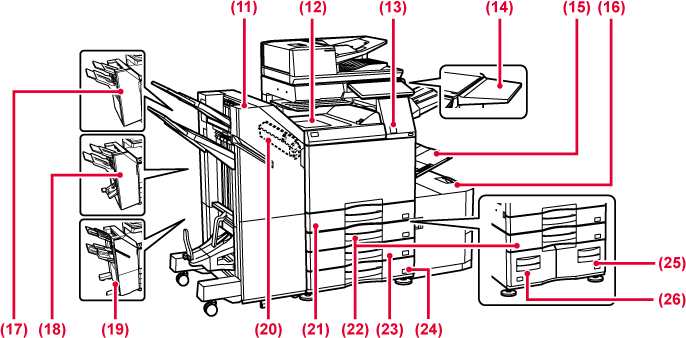
Służy do zszywania
i składania arkuszy.
Można również zainstalować opcjonalny moduł dziurkacza,
który służy do wykonywania dziurek w wydrukach.
Zszywanie może być również wykonywane ręcznie.
Moduł pośredniczący
pomiędzy urządzeniem a finiszerem, finiszerem (dużym odbiornikiem
papieru), finiszerem siodłowym lub finiszerem siodłowym (dużym odbiornikiem
papieru).
Czujnik ten wykrywa
zbliżającą się osobę i automatycznie wybudza urządzenie z trybu
uśpienia. (Tylko w trybie z czujnikiem ruchu)
Można ją wykorzystać
jako blat roboczy, do tymczasowego umieszczania oryginałów lub urządzenia przenośnego.
Ostrzeżenie
Używaj tego podajnika,
aby wprowadzać papier do urządzenia ręcznie.
W przypadku wkładania papieru większego niż A4R
lub 8-1/2" x 11"R wysuń prowadnicę.
Umieść papier w tym
podajniku.
ŁADOWANIE PAPIERU DO PODAJNIKA O DUŻEJ POJEMNOŚCI (JEŚLI TAKI PODAJNIK JEST ZAINSTALOWANY)
Służy do zszywania
arkuszy. Można również zainstalować opcjonalny moduł dziurkacza,
który służy do wykonywania dziurek w wydrukach.
Służy do zszywania
i składania arkuszy. Można również zainstalować opcjonalny moduł
dziurkacza, który służy do wykonywania dziurek w wydrukach.
Służy do zszywania
arkuszy. Można również zainstalować opcjonalny moduł dziurkacza,
który służy do wykonywania dziurek w wydrukach. Zszywanie może być
również wykonywane ręcznie.
Moduł ten służy do
wykonywania dziurek w kopiach. Wymaga finiszera wewnętrznego, finiszera,
finiszera (dużego odbiornika papieru), finiszera siodłowego lub finiszera
siodłowego (dużego odbiornika papieru).
Umieść papier w tym
podajniku.
PODAJNIK 1–4 (JEŚLI ZAINSTALOWANO PODSTAWĘ/KASETĘ NA 550/2X550/3X550/550 I 2100 ARKUSZY)
Umieść papier w tym
podajniku.
PODAJNIK 1–4 (JEŚLI ZAINSTALOWANO PODSTAWĘ/KASETĘ NA 550/2X550/3X550/550 I 2100 ARKUSZY)
Umieść papier w tym
podajniku.
PODAJNIK 1–4 (JEŚLI ZAINSTALOWANO PODSTAWĘ/KASETĘ NA 550/2X550/3X550/550 I 2100 ARKUSZY)
Umieść papier w tym podajniku.
PODAJNIK 1–4 (JEŚLI ZAINSTALOWANO PODSTAWĘ/KASETĘ NA 550/2X550/3X550/550 I 2100 ARKUSZY)
Umieść papier w tym
podajniku.
PODAJNIK 3–4 (JEŚLI ZAINSTALOWANA JEST PODSTAWA/KASETA NA 550 I 2100 ARKUSZY)
Umieść papier w tym
podajniku.
PODAJNIK 3–4 (JEŚLI ZAINSTALOWANA JEST PODSTAWA/KASETA NA 550 I 2100 ARKUSZY)
*1 Urządzenie peryferyjne. Ta funkcja jest wyposażeniem standardowym lub niedostępna w niektórych krajach i regionach. Funkcja niedostępna w niektórych modelach. Skontaktuj się z dealerem lub najbliższym autoryzowanym punktem serwisowym.
*2 To urządzenie może być wyposażeniem jedynie w modelach BP-70M31 / BP-70M36 / BP-70M45 / BP-70M55 / BP-70M65.
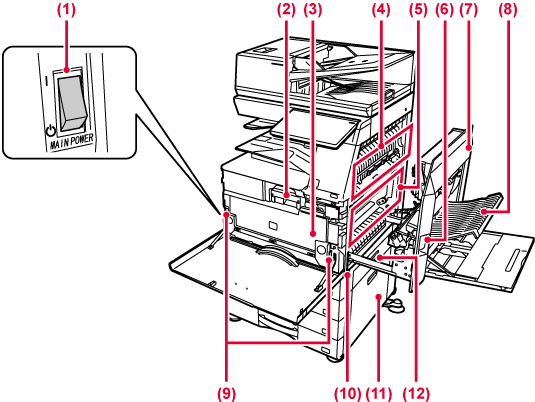
Użyj tego włącznika,
aby włączyć zasilanie urządzenia.
Podczas korzystania z funkcji faksu lub faksu internetowego
włącznik główny powinien zawsze znajdować się w pozycji "
 ".
".
Ten pojemnik zawiera
toner.
Kiedy toner w pojemniku się skończy, należy wymienić pusty
pojemnik.
Ten pojemnik gromadzi
nadmiar toneru, który powstaje w trakcie drukowania.
WYMIANA POJEMNIKA ZE ZUŻYTYM TONEREM
W tym miejscu papier
jest poddawany działaniu ciepła, aby utrwalić przeniesiony obraz.
Niebezpieczeństwo
Moduł utrwalania jest gorący.Obrazy powstają na
bębnie fotoprzewodzącym.
Ostrzeżenie
Nie należy dotykać, uszkadzać bębenka fotocoductorowego ani wystawiać go na bezpośrednie działanie promieni słonecznych lub innego silnego światła. Może to spowodować nieprawidłowe odtwarzanie obrazów.Aby usunąć zacięty
papier, pociągnij i przytrzymaj tę dźwignię, aby otworzyć prawą
pokrywę boczną.
Otwórz tę pokrywę,
aby usunąć zacięty papier.
Ten moduł odwraca
arkusze papieru podczas drukowania 2-stronnego. Otwórz tę pokrywę,
aby usunąć zacięty papier.
Naciśnij ten przycisk,
gdy chcesz zwolnić blokadę pojemnika na zużyty toner, aby wymienić
pojemnik.
Wyciągnij ten uchwyt
i wykorzystaj do przemieszczania urządzenia.
Otwórz tę pokrywę,
aby usunąć papier zacięty w podajniku 2, 3 lub 4.
Otwórz tę pokrywę,
aby usunąć papier zacięty w podajniku 1.
BP-50M26 / BP-50M31 / BP-50M36
/ BP-50M45 / BP-50M55 / BP-50M65
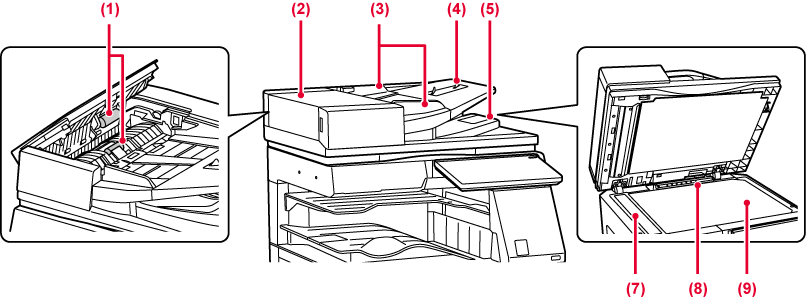
BP-70M31 / BP-70M36 / BP-70M45
/ BP-70M55 / BP-70M65
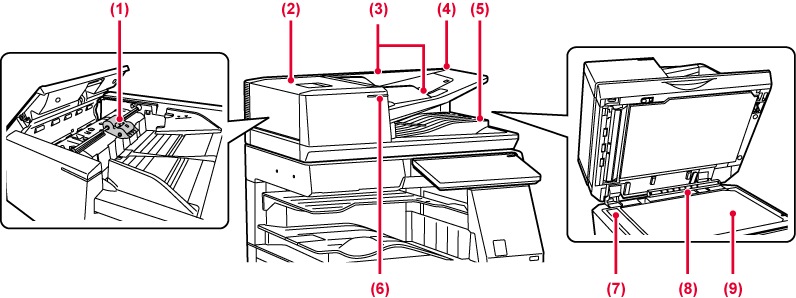
Ta rolka obraca się
automatycznie, pobierając oryginał.
Otwórz tę pokrywę,
aby usunąć zacięty oryginał.
Tą pokrywę otwiera się również w celu wyczyszczenia rolki
podawania papieru.
Te prowadnice zapewniają
prawidłowe skanowanie oryginału.
Dopasuj prowadnice do szerokości oryginału.
Ułóż oryginał.
Włóż oryginał stroną przeznaczoną do zadrukowania skierowaną
do góry.
Po zeskanowaniu oryginały
trafiają na tę tacę.
Ten wskaźnik świeci, gdy dokument jest prawidłowo umieszczony na tacy podajnika dokumentów.
Tutaj skanowane są
oryginały umieszczone w podajniku dokumentów.
CZYSZCZENIE SZYBY DOKUMENTÓW I AUTOMATYCZNEGO PODAJNIKA DOKUMENTÓW
Ten moduł wykrywa
format oryginału umieszczonego na szybie dokumentów.
Umożliwia skanowanie książek lub innych grubych oryginałów, których nie można zeskanować za pomocą automatycznego podajnika dokumentów.
.png)
Gdy używana jest
funkcja faksu, do tego gniazda można podłączyć słuchawkę telefoniczną.
Gdy używana jest
funkcja faksu, do tego gniazda można podłączyć linię telefoniczną.
Port USB (typ A)
służy do podłączania urządzenia USB, na przykład pamięci USB.
Obsługuje standardy USB 2.0 (Hi-Speed) oraz USB
3.0 (SuperSpeed).
Urządzenie nie korzysta
z tego złącza.
Jeżeli urządzenie
jest używane w sieci, podłącz kabel LAN do tego złącza.
Należy używać ekranowanego kabla LAN.
* Urządzenie peryferyjne
W tej części opisano nazwy i funkcje poszczególnych
elementów znajdujących na panelu operacyjnym.
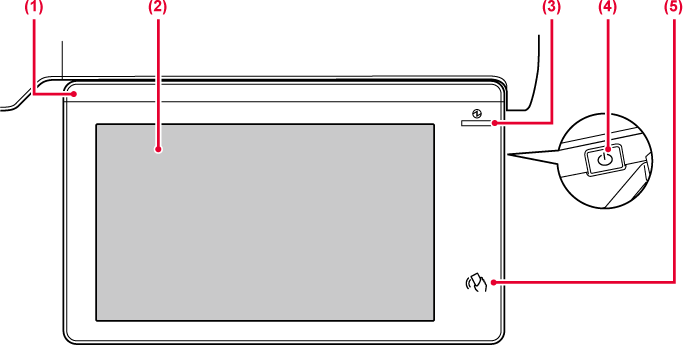
Ten wskaźnik świeci
się, gdy zasilanie jest włączone, a użytkownik zaloguje się do urządzenia.
Komunikaty i przyciski
są wyświetlane na ekranie panelu dotykowego.
Urządzenie jest obsługiwane przez bezpośrednie naciskanie
wyświetlanych przycisków.
Ten wskaźnik świeci
się, gdy główny włącznik zasilania urządzenia znajduje się w pozycji
" ".
".
Kontrolka miga na niebiesko, jeśli bezpośrednio
po włączeniu włącznika głównego nie zostanie naciśnięty przycisk
[Zasilanie].
Będzie także migać na niebiesko podczas odbierania danych
drukarki.
Wskaźnik miga na żółto w trybie automatycznego wyłączania
zasilania.
Użyj tego przycisku, aby włączyć lub wyłączyć zasilanie urządzenia oraz aby włączyć tryb oszczędzania energii.
Urządzenie możesz w łatwy sposób
połączyć z urządzeniami mobilnymi – w tym celu wystarczy zbliżyć urządzenie
mobilne do urządzenia wielofunkcyjnego.
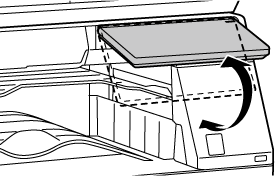
Ostrzeżenie
Po włączeniu/wyłączeniu urządzenia; podczas
autoryzacji użytkownika, gdy użytkownik zalogował się przy użyciu
karty IC lub NFC; po podłączeniu pamięci USB do urządzenia; przy
rozpoczynaniu pracy na panelu sterowania urządzenia; podczas regulacji
obrazu lub podczas wymiany tonera; podczas odbierania faksu lub
wystąpienia błędu urządzenia dioda LED świeci na niebiesko, biało
lub pomarańczowo w odpowiedzi na żądanie/działanie użytkownika,
aby poinformować użytkownika o statusie urządzenia.
Wzory świetlne zmieniają się w zależności od statusu.
| Kolor kontrolek | Wzór świetlny | Status |
|---|---|---|
|
Niebieski |
Wzór świetlny 1 |
Po włączeniu zasilania w wyniku działania użytkownika lub zadziałania czujnika ruchu, po wyłączeniu zasilania przez użytkownika, po przywróceniu zasilania z trybu uśpienia*1, po przejściu do trybu uśpienia*1 oraz po rozpoczęciu zadania (kopiowanie, skanowanie, faks) z poziomu panelu operacyjnego. |
|
Wzór świetlny 2 |
Podczas uwierzytelniania użytkownika, gdy użytkownik zalogował się przy użyciu karty IC lub NFC Po podłączeniu pamięci USB do urządzenia |
|
|
Wzór świetlny 3 |
Do zasygnalizowania konieczności czekania podczas regulacji jakości lub wymiany tonera |
|
|
Biały |
Miga |
Podczas odbierania faksu, jeśli wydruk jest umieszczany w separatorze prac (tacy górnej) lub module tacy wyjścia (prawej tacy), wskaźnik będzie migać do czasu odebrania wydruku. |
|
Pomarańczowy |
Świeci się*2 |
Błędy, które nie powodują zatrzymania pracy urządzenia, na przykład czas wymiany pojemnika na zużyty toner. |
|
Miga*2 |
Błąd, który powoduje zatrzymanie pracy urządzenia, na przykład zacięcie papieru i brak tonera. |
*1 Kontrolka informacyjna świeci się po włączeniu lub wyłączeniu zasilania bezpośrednio przez użytkownika lub po przywróceniu urządzenia z trybu uśpienia. Kontrolka informacyjna nie będzie się świecić, jeśli drukarka nie będzie obsługiwana bezpośrednio przez użytkownika, na przykład podczas odbierania zadania wydruku lub podczas włączania bądź wyłączania zaplanowanego automatycznego wyłączania zasilania.
*2 Jeśli stan zaświecenia oraz stan migania nakładają się, pierwszeństwo ma stan migania.
Wzór
świetlny 1
Lampki najpierw migają, potem wszystkie zapalają się jednocześnie,
a następnie gasną.
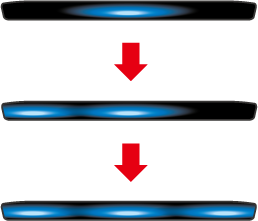

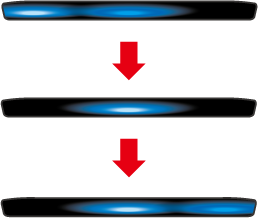
Version 05a / bp70m65_usr_05a_pl